Hoje eu quero te mostrar como fazer a integração entre Python e PowerPoint para criar suas apresentações de forma automática!
Caso prefira esse conteúdo no formato de vídeo-aula, assista ao vídeo abaixo ou acesse o nosso canal do YouTube!
Para receber por e-mail o(s) arquivo(s) utilizados na aula, preencha:
Já pensou na possibilidade de criação de apresentação automática no PowerPoint com Python? Não só é possível como eu vou te mostrar nessa aula!
Vou te mostrar como integrar Python e PowerPoint para a criação de uma apresentação automática com suas informações do Python!
É possível que você não queira fazer sua apresentação da sua análise de dados ou dos seus cálculos dentro do editor de Python não é mesmo?
Mas imagine que você pudesse passar tudo isso para dentro de uma apresentação do PowerPoint, seria o máximo!
Vou apresentar 3 códigos nessa aula para que você saiba como fazer a criação de PPT com Python de forma automática.
Lembrando que você precisa instalar a biblioteca python-pptx (pode utilizar o comando pip install python-pptx).
Aqui você pode consultar a documentação da biblioteca caso tenha qualquer dúvida:
https://python-pptx.readthedocs.io/en/latest/index.html
Vamos começar com o código para Criar PPT Baseado em Modelo.
from pptx import Presentation
apresentacao = Presentation()
# editar o ppt
slide1 = apresentacao.slides.add_slide(apresentacao.slide_layouts[0]) # slide com titulo e subtitulo
# slide1 = apresentacao.slides.add_slide(apresentacao.slide_layouts[6]) # slide em branco
titulo = slide1.shapes.title
subtitulo = slide1.placeholders[1]
titulo.text = "1º Slide do Lira"
subtitulo.text = "Tamo criando ppt com Python"
# salvar esse ppt
apresentacao.save("MeuPPT.pptx")Nesse primeiro código vamos importar a biblioteca, depois já vamos utilizar o Presentation() para criar a nossa apresentação.
Feito isso vamos adicionar um slide com o comando .slides.add_slide. Dentro desse comando nós vamos poder escolher qual é o layout do slide que queremos.
Aqui você pode seguir a ordem que eles aparecem dentro do seu PowerPoint.
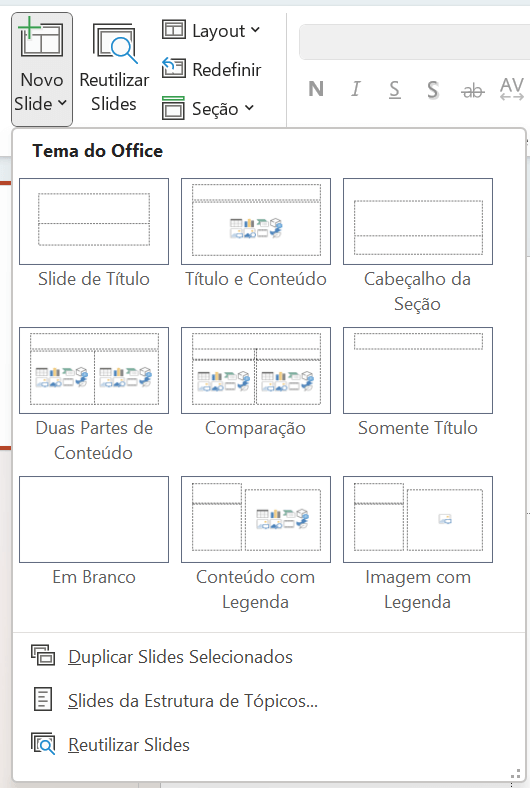
Lembrando que o índice começa no 0, então vamos da esquerda para a direita para aumentar esse índice.
Então caso tenha alguma dúvida você pode testar no código ou pode consultar dentro do PowerPoint.
Depois de adicionar os slides vamos poder inserir tanto o título quanto o subtítulo, mas veja que aqui ainda não estamos inserindo as informações dentro das caixas, estamos criando esses elementos.
Nas linhas abaixo é que estamos inserindo os textos dentro desses dois elementos.
Por fim nós vamos utilizar o comando .save para salvar a nossa apresentação no formato do PowerPoint.

Aqui é o resultado do nosso primeiro slide. Aqui você nota que temos tanto o título quanto o subtítulo com os textos desejados.
Agora nós vamos Criar um PPT Personalizado.
from pptx import Presentation
from pptx.util import Inches, Pt
apresentacao = Presentation()
# editar o ppt
slide = apresentacao.slides.add_slide(apresentacao.slide_layouts[6])
x = Inches(1)
y = Inches(1)
largura = Inches(2)
altura = Inches(2)
caixa_texto = slide.shapes.add_textbox(x, y, largura, altura)
# 1 forma de editar uma caixa de texto
caixa_texto.text = "Vendas de Janeiro"
# 2 forma: criar parágrafos
text_frame = caixa_texto.text_frame
paragrafo = text_frame.add_paragraph()
paragrafo.text = "R$10.000"
paragrafo.font.bold = True
paragrafo.font.size = Pt(30)
paragrafo = text_frame.add_paragraph()
paragrafo.text = "Produto mais vendido: IPhone"
# salvar esse ppt
apresentacao.save("MeuPPT2.pptx")Aqui além da biblioteca pptx nós vamos importar também o Inches e Pt da biblioteca pptx.util.
Novamente temos os comandos para criar a apresentação e fazer a criação do slide (dessa vez utilizando o layout 6, que é o sétimo layout).
Após a criação do layout do slide vamos definir alguns tamanhos em polegadas (inches) e depois vamos definir a nossa caixa de texto com essas medidas.
Temos a definição tanto da posição dessa caixa em x e y quanto a largura e altura dessa caixa.
Depois desse ajuste nós podemos inserir um texto com o comando .text. E podemos utilizar o comando .add_paragraph() para criar um parágrafo.
Note que nesse exemplo fizemos a criação do frame, que nada mais é do que a nossa caixa de texto. Então dentro dela é que estamos fazendo a criação do parágrafo.
Aqui você pode ir criando quantos parágrafos quiser dentro desse frame (caixa de texto). Além disso você pode fazer a formatação do seu texto, lembrando que essas informações estão na documentação da biblioteca.
Então se quiser fazer alguma formatação diferente você pode consultar a documentação para verificar qual o comando pode utilizar!
Por fim vamos salvar o slide e verificar como ele ficou!
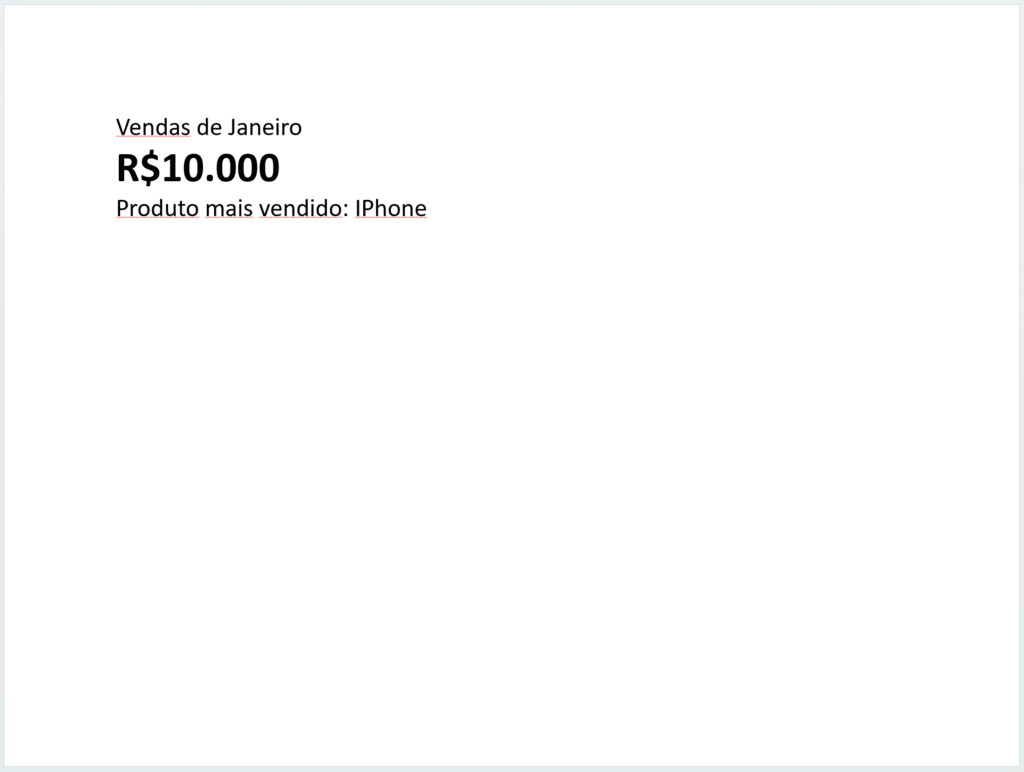
Aqui você percebe que a nossa caixa de texto ficou posicionada na parte superior esquerda da página e ela possui 3 parágrafos.
Isso quer dizer que você pode posicionar os elementos igual faz dentro do próprio PowerPoint e pode criar seus parágrafos para deixar suas informações mais visuais.
Para finalizar nós vamos fazer a Criação de PPT com Gráficos.
from pptx import Presentation
from pptx.util import Inches, Pt
from pptx.chart.data import CategoryChartData
from pptx.enum.chart import XL_CHART_TYPE
apresentacao = Presentation()
slide = apresentacao.slides.add_slide(apresentacao.slide_layouts[6])
# criar o nosso gráfico
produtos = ["IPhone", "IPad", "Airpod"] # categorias (eixo x)
vendas = [1500, 1000, 2000] # serie de dados (eixo y)
x = Inches(1)
y = Inches(1)
largura = Inches(5)
altura = Inches(3)
dados_grafico = CategoryChartData()
dados_grafico.categories = produtos
dados_grafico.add_series("Vendas", vendas)
# tipos de gráfico: https://python-pptx.readthedocs.io/en/latest/api/enum/XlChartType.html#xlcharttype
slide.shapes.add_chart(XL_CHART_TYPE.COLUMN_CLUSTERED, x, y, largura, altura, dados_grafico)
# salvar esse ppt
apresentacao.save("MeuPPT3.pptx")Aqui você vai notar que estamos utilizando mais algumas bibliotecas para permitir a criação dos gráficos.
Então vamos novamente criar a apresentação e em seguida criar o slide desejado.
Feito isso vamos a criação do nosso gráfico. Vamos primeiro criar as informações de cada um dos eixos.
Depois podemos ajustar a posição e o tamanho do gráfico, assim como fizemos com a caixa de texto.
Por fim vamos fazer a criação do gráfico com as informações que já temos. Você vai notar que temos um site dentro do código.
Esse site é para que você possa visualizar os tipos de gráficos que pode criar, então se quiser algum outro tipo pode dar uma olhada nessa documentação!
Depois basta salvar a apresentação e abrir para ver como ficou!
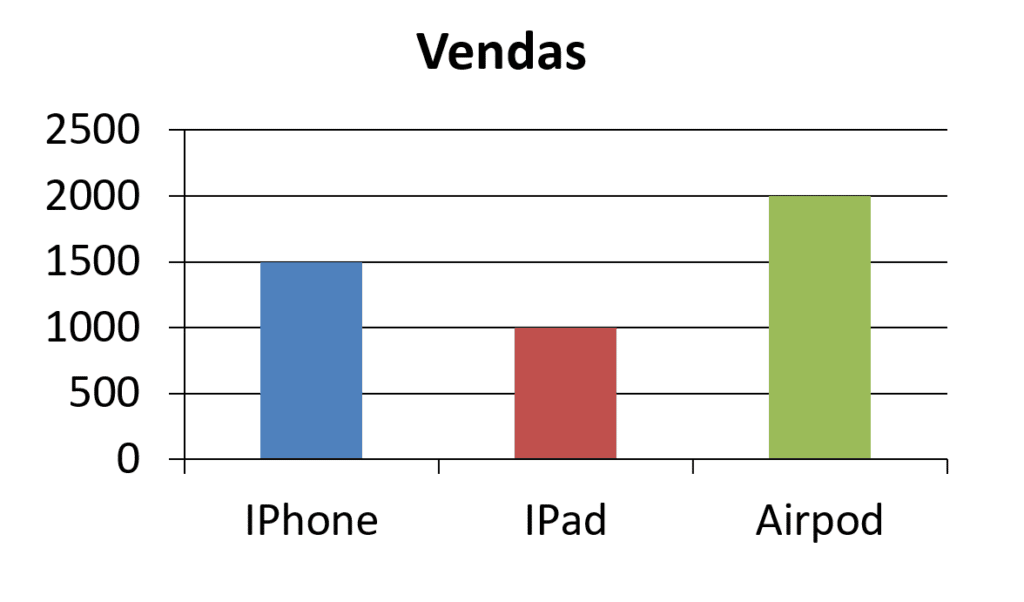
Nessa aula eu te mostrei como fazer a integração entre Python e PowerPoint para que você possa criar suas apresentações de forma automática.
Agora você já sabe como apresentar seus dados do Python dentro do PowerPoint para deixar tudo ainda mais visual!
Para acessar outras publicações de Python, clique aqui!

Expert em conteúdos da Hashtag Treinamentos. Auxilia na criação de conteúdos de variados temas voltados para aqueles que acompanham nossos canais.